Edita tus propias FOTOS
1.Creamos un nuevo documento que en mi caso es de 1024 x 768 y con el color de frente(negro).
2.Creamos una nueva capa que llamaremos MORADO y elegimos como color de frente el #b521b3.
3.Activamos la herramienta DEGRADADO,configurando los valores de opacidad a 50; forma Radial y degradado del color de frente a transparente
Creamos el degradado arrastrando desde el centro hasta una esquina.
4. ahora una nueva capa. Seleccionamos la herramienta PINCEL y vamos a usar el pincel BURBUJA o si no lo tienes cualquier pincel con forma de circulo funciona (color de frente en blanco).
Ajustamos las opciones de pincel en Opacidad:100; Escala:0,21 (a tu gusto); en Dinámica del pincel: Presión >opacidad; Aleatorio>opacidad y tamaño.
y activamos aplicar jitter: a 10.00 como podéis ver en la siguiente captura:
Ahora vamos a pintar algunos puntos con el pincel en esta capa.
Te queda mas o menos asi...!!!!
Una vez creados los circulitos o burbujas vamos a Filtros> Desenfoque> Desenfoque gaussiano y le damos un desenfoque de 40px. tanto horizontal como vertical.
5.Creamos otra capa y pintamos círculos o burbujas de nuevo.
(Repetimos los pasos anteriores... con una diferencia )
A continuación vamos a Filtros> Desenfoque> Desenfoque gaussiano y le damos un desenfoque de
20px. tanto horizontal como vertical ().
6.Volvemos a crea otra capa que y repetir el paso anterior,pero esta vez
con un desenfoque de 40 o 20px ... ojo aplicamos 1px. nada más (Listo terminamos con los círculos).
7.Creamos una nueva capa que se llamará NUBE y la rellenamos de color blanco.
Vamos a Renderizar> Nubes> ruido solido y aplicamos a la capa en Detalle 4;
activamos Aleatorizar y Enlosable,
para tamaño X,Y le damos de valor 4,0 y cambiamos el modo de capa a SOLAPAR.
8.Creamos otra capa que llamaremos DEGRADADO o Arcoíris
como quieras, Usando las herramientas de Degradado una vez mas y seleccionamos el degradado FULL SATURATION SPECTRUM CW con opacidad 100 y forma Lineal.
Aplicamos el degradado desde el lado inferior izquierdo al superior derecho y cambiamos
la capa a modo COLOR.
Nota : si aplicas modo color, los colores son mas vivos y tienen mas luz
EL Modo Claridad Suave; da un efecto mas elegante y Opaco
Eso lo dejo a tu Guato...!!!!
9.Ir a la 3ra capa de circulos que creamos y cambia el modo de la capa a COMBINAR GRANULADO.
Por último,en la vamos a la capa 2da capa de circulos que creamos, cambiamos el modo de la capa a CLARIDAD FUERTE.
Les Dejo el Video de cómo lo Hice (Espero que te guste)
http://www.youtube.com/watch?v=_Jzgd-IaUe4&feature
http://www.youtube.com/watch?v=_Jzgd-IaUe4&feature







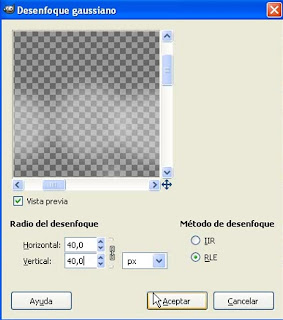







0 comentarios:
Publicar un comentario